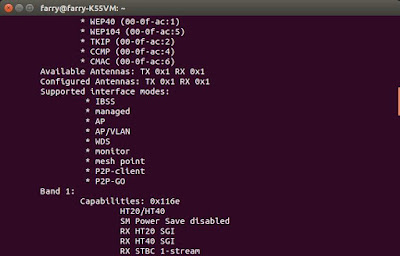Saya menginstall ubuntu 15.04 64bit pada asus laptop k55-vm. Saya mencoba menggunakan ap-hostpot dan hostapd namun gagal, lalu saya coba cara lain yang lebih simple (sumber : http://askubuntu.com/questions/490950/create-wifi-hotspot-on-ubuntu) dan pada laptop saya berhasil. Saya menggunakan modem Huawai cdma dan laptop saya dilengkapi dengan wifi adapter yang mendukung AP (artinya wifi adapter mendukung Access Point/sharing internet), cara ceknya :
1. Buka Terminal dan ketikkan : iw list, kemudian lihat pada bagian Supported interface modes = AP
2. Matikan wifi koneksi yang sedang aktif dan hidupkan modem cdma atau 3g anda.
3. Lihat pada Network Icon on the top panel -> Edit Connections, dan klik tomboll
Add pada pop up windows yang muncul.
4. Pilih Wi-Fi dari drop-down menu ketiak anda ditanya tipe koneksi yang akan dibuat:
5. Selanjutnya tekan tombol Create dan ikut langkah berikut:
- Ketikkan connection name=wifi-hotspot (atau sesuai keinginan anda).
- SSID = wifi-hotspot
- mode: Infrastructure
- Device MAC address: pilih wireless card dari drop-down menu.
password (password tidak boleh kurang dari 8 karakter dan password terdiri dari huruf dan ankga)7. Tekan tab IPv4 Settings , dari drop-down box pilih Shared to other computers.
Langkah selanjutnya menyeting sharing internet dengan mode AP, caranya :
1. Buka terminal dan ketikkan :
sudo gedit /etc/NetworkManager/system-connections/wifi-hotspot
catatan : wifi-hotspot adalah nama koneksi yang kita buat jadi sesuaikan dengan nama koneksi yang anda buat.
2. Ketika file terbuka, cari baris
mode=infrastructure dan rubah ke mode=ap. kemudian simpan file tersebut.3. Terakhir , enable WIFI dari Network Manager icon pada panel. Semestinya secara otomatis hotspot yang anda buat hidup atau aktif, tapi kalau tidak maka pilih "Connect to Hidden Wi-Fi Network" dan pilih koneksi yang anda buat tadi dari drop down menu.
4. Sekarang anda dapat mencari access poin / hotspot linux pada hp android anda dengan memasukkan password yang anda buat pada langkah 6.
5. Untuk mematikan koneksi hotspot yang dibuat anda dapat menekan tombol Disconnect.
Demikianlah cara membuat tethering internet di linux ubuntu 15.04, semoga bermanfaat.
Wassalam.